بزرگنمایی یک راه حل چت از راه دور و کنفرانس ویدیویی است که می توانید برای میزبانی جلسات کاری استفاده کنید ، با خانواده و دوستان صحبت کنید و کلاسهای آنلاین را برگزار کنید.
آیا می دانید که چگونه در یک جلسه زوم شرکت کنید شخصی که می شناسید تماس کنفرانسی برقرار کرده است و شما را دعوت کرده است؟
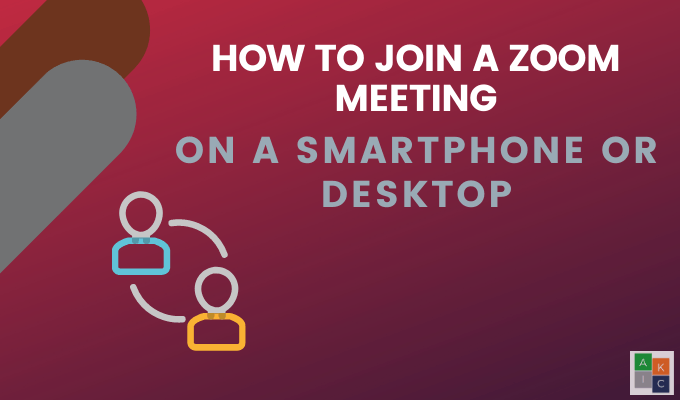
آنچه برای پیوستن به یک نشست بزرگنمایی لازم دارید
شما نمی کنید برای پیوستن به یک جلسه بزرگنمایی به یک حساب کاربری نیاز دارید. اما به شناسه جلسه یا URL دعوت نیاز دارید.
وقتی میزبان جلسه را شروع کرد ، می توانید عضو شوید ، مگر اینکه گزینه ای وجود داشته باشد که به شما امکان دهد قبل از رسیدن میزبان به شما بپیوندید. یا می توانید ثبت نام در یک حساب بزرگنمایی را که شامل اطلاعات تماس شما است. سپس هنگامی که یک میزبان تماس کنفرانسی برقرار می کند ، می توانید مستقیماً از طریق بزرگنمائی و بدون نیاز به URL دعوت تماس بگیرید.
برنامه را برای شرکت در یک نشست بزرگنمایی در دسک تاپ خود بارگیری کنیدh2>پیوستن به یک جلسه بزرگنمایی ساده است. می توانید پیوند دعوت را باز کنید یا تماس تلفنی را بپذیرید. از دعوت ، با کلیک روی پیوند یا URL ، وارد جلسه شوید.
In_content_1 همه: [300x250] / dfp: [640x360]->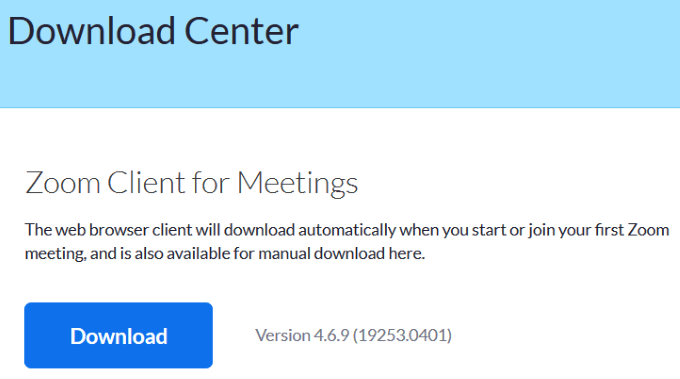
چگونه برای شرکت در جلسه بزرگنمایی در ویندوز و مک
مشتری دسک تاپ زوم را باز کنید و با یکی از روش های زیر به جلسه بپیوندید. .
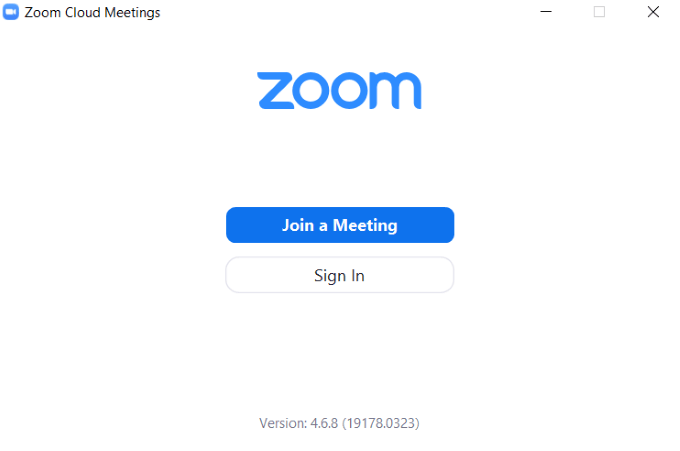
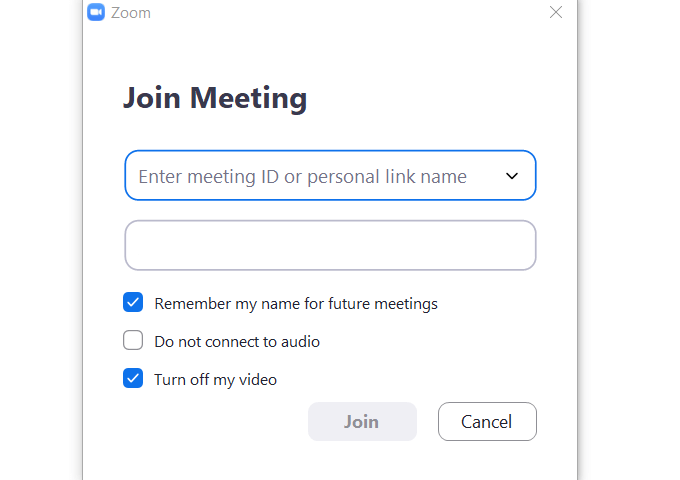
چگونه همه را در یک جلسه روی دسک تاپ ببینیم
برنامه دسک تاپ زوم را که پایین آورده اید باز کنید از بالا بارگیری شده است از گوشه سمت راست ، روی نمای گالریکلیک کنید.
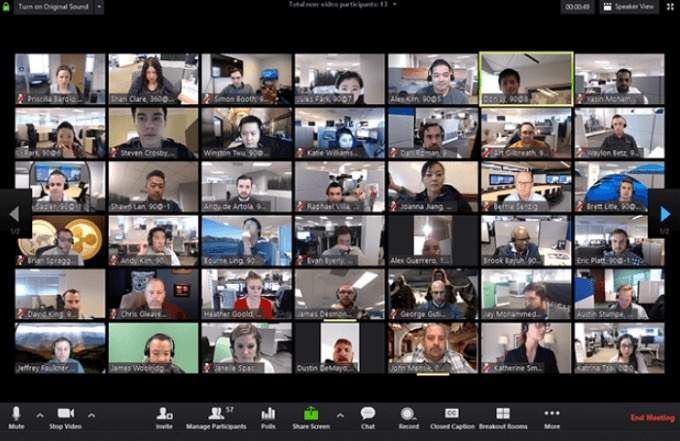
اگر به یک جلسه بزرگنمایی بپیوندید که بیش از 49 شرکت کننده داشته باشد ، از فلش برای حرکت به سمت استفاده کنید صفحات دیگر فقط 49 می توانند در یک صفحه قرار بگیرند.
چگونه همه را در برنامه تلفن همراه خود مشاهده کنید
برنامه را باز کنید و روی پیوستن کلیک کنید.
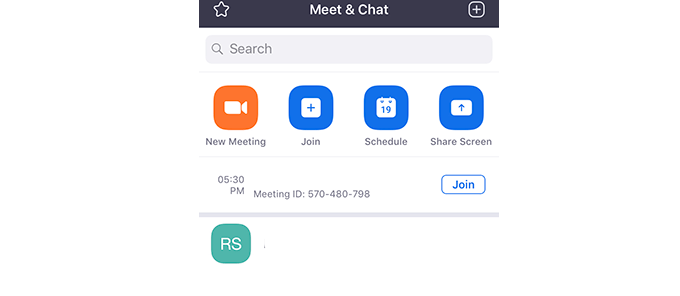
نمایش بلندگو فعالبه طور پیش فرض نمایش داده می شود. برای نمایش نمای گالری ، به سمت چپ بکشید. تصاویر کوچک چهار شرکت کننده در یک زمان با تلفن همراه نشان داده می شوند. برای مشاهده افراد بیشتر در یک جلسه بزرگنمایی ، انگشت خود را به چپ بکشید.
چگونه می توان از طریق تلفن به یک جلسه بزرگنمایی بپیوندید
اگر برنامه بزرگنمایی را بارگیری کرده اید ، میزبان جلسه می تواند مستقیماً با شما تماس بگیرد.
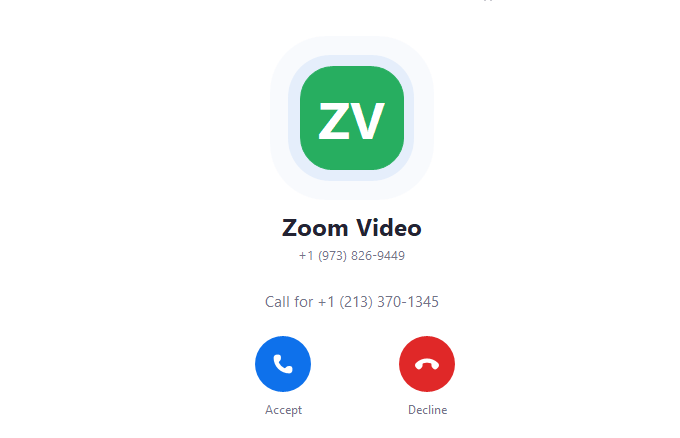
یک پاپ آپ اجازه دسترسی به عملکردهای ویدیویی و صوتی رایانه شما را می خواهد. مجوز اعطا کنید و به تماس زنده بپیوندید.
چگونه برای عضویت در یک جلسه از وب سایت بزرگنمایی
اگر نمی خواهید برنامه را بارگیری کنید ، می توانید می توانید به یک جلسه از حساب شما در وب سایت زوم بپیوندید. به حساب کاربری خود وارد شوید و از ناوبری نوار بالا روی عضویت در جلسهکلیک کنید.

بهبپیوندید.
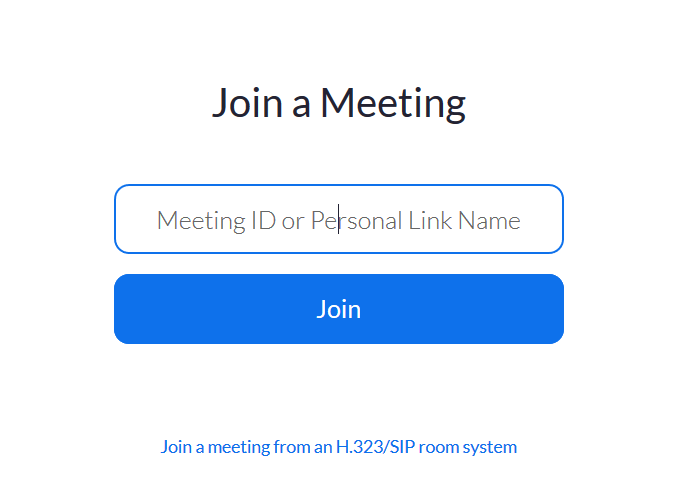
عضویت در جلسه بزرگنمایی در لینوکس
مشتری دسک تاپ زوم را باز کنید بدون ورود به سیستم ، به عضویت در یک جلسهکلیک کنید ، یا وارد شوید و روی Join.
شناسه جلسهرا از میزبان وارد کنید. و نام خود را آنطور که می خواهید نمایش دهید. برای تغییر نام صفحه نمایش خود ، می توانید با ورود به Zoom این کار را انجام دهید.
انتخاب کنید که چگونه می خواهید به جلسه بپیوندید با علامت زدن یا علامت زدن کادرهای کنار اتصال به صوت نیستو خاموش کردن ویدیوی منرا انتخاب کنید.

چگونه می توان به یک جلسه بزرگنمایی در تلفن هوشمند پیوست
این روند در تلفن همراه همانطور که در دسک تاپ است ، یکسان است. میزبان پیوند را از طریق متن یا ایمیل برای شما ارسال می کند. یا اگر جزئیات تماس Zoom را با میزبان به اشتراک گذاشتید ، دعوتنامه از برنامه ارسال می شود.
سپس در دعوت نامه برای پیوستن به جلسه ، روی URL کلیک می کنید. اگر برنامه تلفن همراه Zoom را روی تلفن هوشمند خود نصب کرده اید ، با ضربه زدن به پیوند ملاقات ، جلسات Zoom Cloud را راه اندازی می کنید و به طور خودکار شما را متصل می کنید.
اگر برنامه بزرگنمایی را بارگیری نکرده اید ، فوری برای بارگیری و اجرای برنامه مشاهده خواهید کرد. لازم نیست برای پیوستن به هر جلسهای ، یک حساب بزرگنمایی باز کنید.
عضویت در یک جلسه بزرگنمایی در Android
برنامه بزرگنمایی را از دستگاه Android خود باز کنید . اگر هنوز آن را بارگیری نکرده اید ، به فروشگاه Google Play بروید و آن را دریافت کنید.
به یک جلسه بپیوندید:
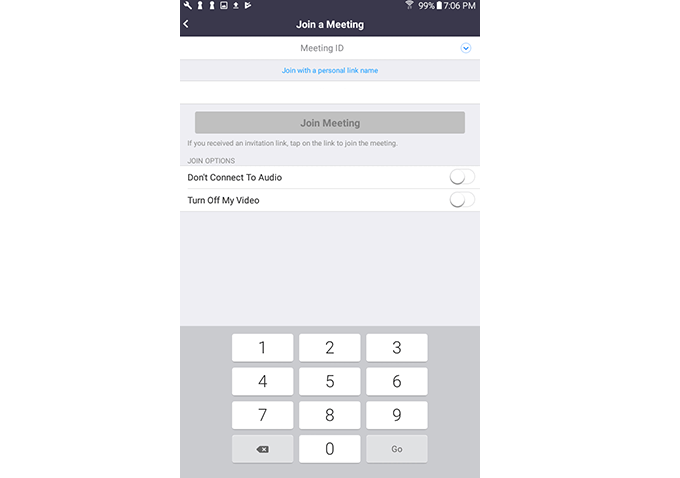
چگونه به یک جلسه بزرگنمایی در iOS بپیوندید
برنامه تلفن همراه بزرگنمایی را باز کنید. اگر هنوز آن را بارگیری نکرده اید ، آن را در فروشگاه برنامه دریافت کنید. برای پیوستن به یک جلسه بدون ورود به سیستم ، روی پیوستن به یک جلسهکلیک کنید
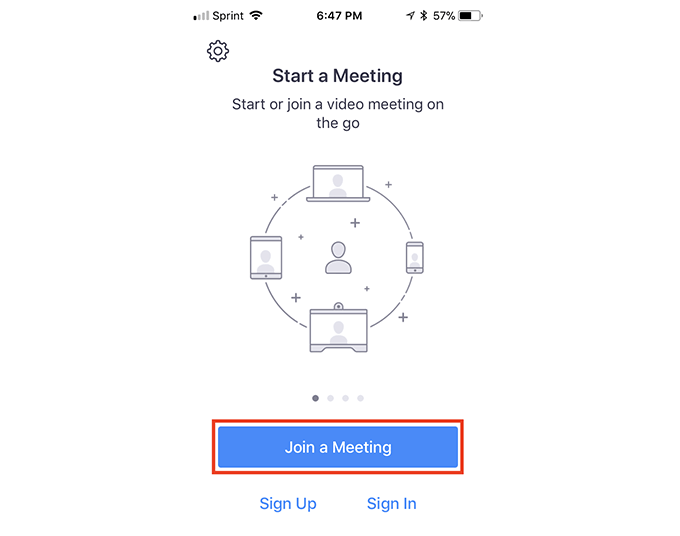
پس از ورود به بزرگنمایی با ضربه زدن روی پیوستنبه یک جلسه بپیوندید. شناسه جلسهو نام نمایشگر خود را وارد کنید. اگر به سیستم وارد شده اید و نمی خواهید نام پیش فرض خود را نشان دهید ، می توانید آن را تغییر دهید.
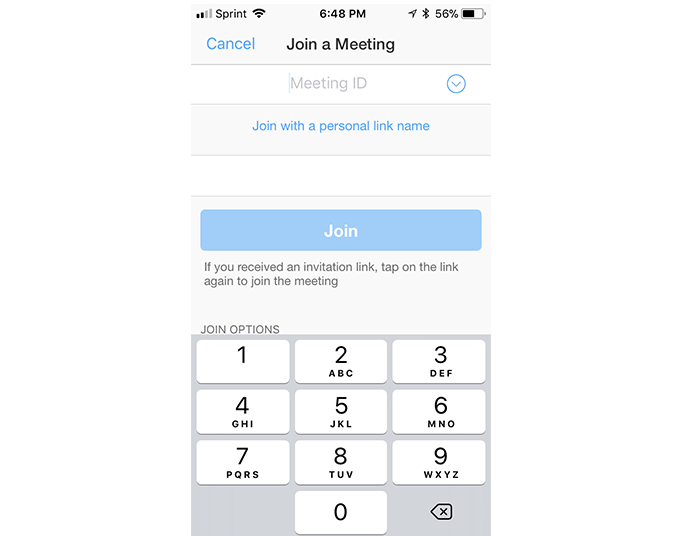
نحوه ثبت یک جلسه بزرگنمایی به عنوان یک شرکت کننده
به طور پیش فرض ، فقط میزبان مجاز به ضبط جلسات ویدیویی است. شرکت کنندگان باید مجوز میزبان را بگیرند.
اگر میزبان شما جدید برای زوم کردن است ، به اشتراک گذاشتن یک جلسه با چه سادگی ساده است. تمام میزبان باید انجام دهد:
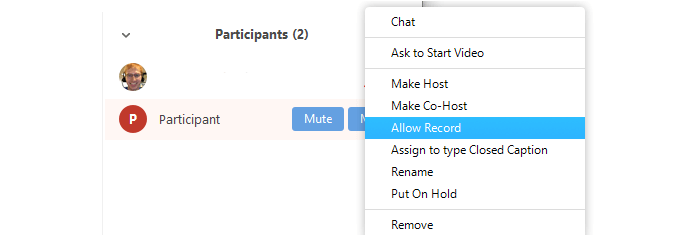
سوالی دارید؟ نحوه بالا بردن دست خود در یک جلسه بزرگنمایی
عملکرد بزرگنمایی زوم بهترین راه برای اطلاع میزبان است که بدون وقفه در جلسه سوالی داشته باشید.
شرکت کنندگانرا از مرکز پایین صفحه رایانه خود انتخاب کرده و روی بلند کردن دستکلیک کنید.

میزبان خواهد دید که شما واقعاً خود را بالا برده اید دست برای پایین آوردن دست خود ، روی همان دکمه ای که اکنون دست پاییننامیده می شود ، کلیک کنید.

در دستگاه های تلفن همراه ، روی بلند کردن دستضربه بزنید در گوشه سمت چپ پایین صفحه نمایش خود را. نماد دست به متن متنی که می تواند پایین دستدر زیر آن باشد به آبی تغییر خواهد کرد.